
-
خانهخانه
-
مقالاتمقالات
-
فروشگاهفروشگاه
-
طراحی سایتطراحی سایت
-
درباره مادرباره ما
-
حمایت از ماحمایت از ما
-
ارتباط با ماارتباط با ما

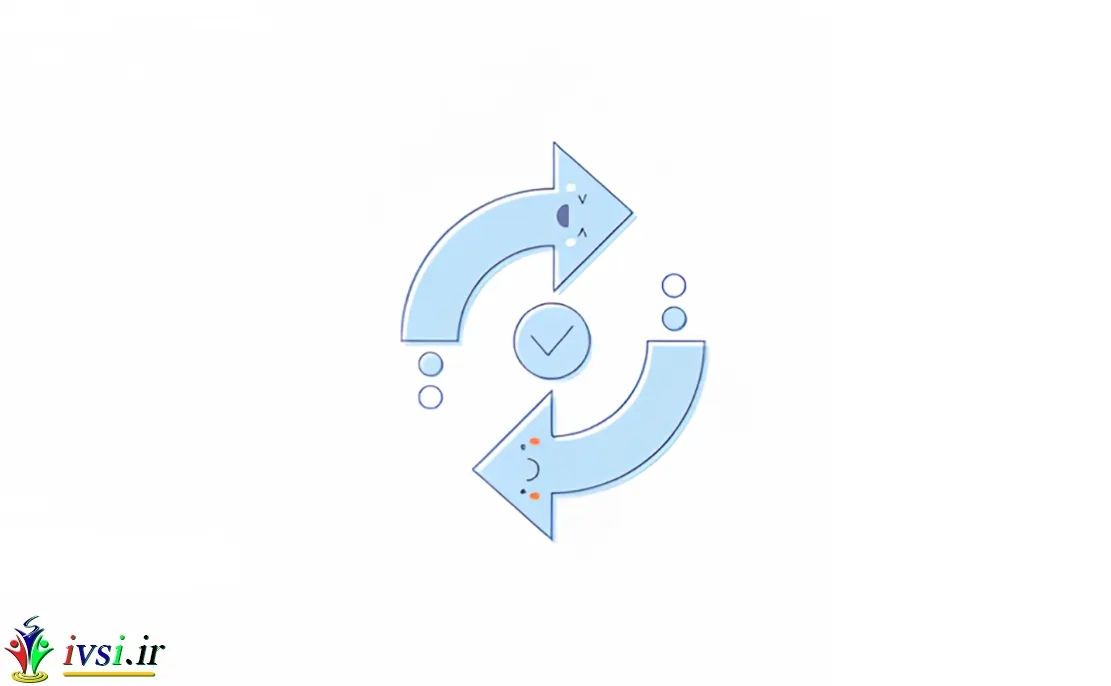
اگر این مقاله را دوست دارید، لطفا آن را با دوستان خود به اشتراک بگذارید.
آیا می دانستید که وردپرس دارای یک ویژگی داخلی است که به شما امکان می دهد تغییرات را لغو کنید و به نسخه قبلی یک پست برگردید. این ویژگی Post Revisions یا به سادگی Revisions نام دارد .
بسیاری از ما هنگام نوشتن اشتباه می کنیم. گاهی اوقات ممکن است آرزو کنید آرزو کنید که آنچه را قبلاً نوشته اید حذف نکرده باشید. بازبینیها به شما امکان میدهند با بازگشت به گذشته و لغو تغییرات، آن را برطرف کنید.
در این مقاله از ایوسی، ما به شما نشان خواهیم داد که چگونه به راحتی تغییرات در وردپرس را با ویرایش های پست لغو کنید.
توجه: این مقاله نحوه لغو تغییرات در پست های وردپرس را پوشش می دهد. اگر میخواهید بهروزرسانیهای وردپرس را لغو کنید، راهنمای ما در مورد نحوه بازگرداندن وردپرس را ببینید.
وردپرس دارای یک سیستم قدرتمند برای ذخیره تاریخچه ویرایش برای هر پست یا صفحه ای است که می نویسید.
برای هر پیش نویسی که روی آن کار می کنید، وردپرس به طور خودکار یک ویرایش موقت را ذخیره می کند. به این نوع ویرایش، ذخیره خودکار گفته می شود.
وردپرس هر ۶۰ ثانیه یک ذخیره خودکار ذخیره می کند. همچنین به طور خودکار نسخه قدیمی را با ذخیره خودکار جدید جایگزین می کند.
ویژگی ذخیره خودکار به شما کمک میکند تا در صورت بروز مشکل پیش از ذخیره محتوا، آن را بازیابی کنید. به عنوان مثال، اگر مرورگر شما از کار افتاد یا رایانه شما در حین نوشتن هنگ کرد، می توانید آخرین پیش نویس خود را از ذخیره خودکار بازیابی کنید.
وردپرس همچنین هر بار که کاربر روی دکمه ذخیره، بهروزرسانی یا انتشار کلیک میکند، ویرایشهای پست را ذخیره میکند. برخلاف ذخیره خودکار، این ویرایش ها به طور دائم در پایگاه داده وردپرس ذخیره می شوند.
میتوانید هر یک از این ویرایشها را از صفحه ویرایش پست پیدا کنید، مرور کنید و به آن برگردید.
ویژگیهای مفید گردش کار مانند این چیزی است که وردپرس را به محبوبترین پلتفرم وبلاگ نویسی در جهان تبدیل میکند.
همانطور که گفته شد، بیایید نگاهی به نحوه استفاده از ویژگی بازبینی پست برای خنثی سازی تغییرات در پست ها و صفحات وردپرس بیندازیم.
تقریباً هر کاربر وردپرس می تواند از ویرایش های پست بهره مند شود. نوشتن محتوای عالی نیاز به تغییرات و ویرایش های زیادی دارد. بازبینی پست به شما این امکان را میدهد که فرآیند خود را ببینید و از چگونگی تکامل پست خود یک دید پرنده داشته باشید.
سپس می توانید بین حالت های مختلف پیش نویس خود جابجا شوید، تغییراتی ایجاد کنید و مقاله خود را برای انتشار عالی کنید.
برای سایتهای وردپرس چند نویسنده، ویرایشهای پست به ویرایشگرها اجازه میدهد تا به راحتی کار چندین نویسنده را مدیریت کنند. می توانید ببینید چه کسانی در یک مقاله تغییراتی ایجاد کرده اند، چه تغییراتی ایجاد کرده اند و غیره.
همانطور که گفته شد، بیایید نگاهی به نحوه استفاده از ویرایش پست برای بهبود پست ها و صفحات وردپرس خود بیندازیم.
وردپرس تعداد بازبینیها را در پنل «سند» در صفحه ویرایش پست/صفحه نمایش میدهد.
می توانید آن را در سمت راست صفحه ویرایشگر پست خود پیدا کنید. با کلیک بر روی ‘Revisions’ شما را به صفحه نمایش بازبینی ها ارسال می کنید.
صفحه بازبینی پست آخرین ویرایش پست را با یک اسکرول در بالا به شما نشان می دهد. کشیدن دکمه روی نوار اسکرول شما را به ویرایش های قبلی پست می برد.
تغییرات ایجاد شده در هر ویرایش با رنگ های سبز و صورتی برجسته می شود. در بالا، می توانید کاربری که این تغییرات را انجام داده، زمان و اطلاعات دیگر را مشاهده کنید.
وردپرس همچنین به شما اطلاع میدهد که آیا ویرایش یک ذخیره خودکار یا پیشنویس است.
می توانید از دکمه های بعدی و قبلی برای جابجایی در ویرایش ها استفاده کنید.
بهعلاوه، میتوانید کادر بالای آن را علامت بزنید که عبارت «مقایسه هر دو ویرایش» را نشان میدهد. با انجام این کار، دکمه اسکرول به دو قسمت تقسیم می شود و می توانید هر دکمه را به یک ویرایش متفاوت ببرید و تفاوت بین دو نسخه دور را مقایسه کنید.
برای بازیابی نسخه، میتوانید به سادگی بر روی دکمه Restore This Revision یا Restore This Autosave کلیک کنید.
وردپرس نسخه انتخاب شده را به عنوان ویرایش پست فعلی شما بازیابی می کند و سپس می توانید آن را به عنوان پیش نویس ذخیره کنید.
به خاطر داشته باشید که بازگرداندن به نسخه قبلی آخرین نسخه پست شما را حذف نمی کند. در عوض، وردپرس آن را به عنوان یک ویرایش دیگر در پایگاه داده ذخیره می کند.
در صورتی که وردپرس خود را به گوتنبرگ ارتقا ندادهاید و همچنان از ویرایشگر قدیمی کلاسیک استفاده میکنید، ویرایشهای پست را در کادر متا انتشار در پانل سمت راست صفحه ویرایش پست/صفحه خواهید دید.
برای مشاهده ویرایش های پست، می توانید به سادگی روی پیوند “مرور” در کنار تعداد ویرایش ها کلیک کنید. جدای از این، بازبینیهای پست در ویرایشگر کلاسیک و گوتنبرگ به طور مشابه عمل میکنند.
تمام ویرایش های پست در پایگاه داده وردپرس شما ذخیره می شود. به همین دلیل، بسیاری از کاربران نگران این هستند که بازنگری های زیاد می تواند سرعت وب سایت آنها را کند کند.
این درست نیست.
وردپرس هنگام برقراری تماس با پایگاه داده در قسمت جلویی، از بازبینی پست خودداری می کند. فقط در صفحه ویرایش پست یا زمانی که شما در حال مرور نسخهها هستید به دنبال ویرایش میگردد.
وردپرس به شما این امکان را می دهد که کنترل کنید چه تعداد ویرایش می خواهید برای یک مقاله نگه دارید. برای محدود کردن ویرایشهای پست، به سادگی این کد را به فایل wp-config.php سایت وردپرس خود اضافه کنید.
define( 'WP_POST_REVISIONS', 10 );
فراموش نکنید که ۱۰ مورد را با تعداد بازبینی هایی که می خواهید برای هر پست نگه دارید جایگزین کنید.
همچنین می توانید ویرایش های قدیمی پست را حذف کنید. اگر مطمئن هستید که هرگز به این ویرایش ها نیاز نخواهید داشت، در اینجا نحوه حذف آنها آورده شده است.
ابتدا از سایت خود یک نسخه پشتیبان جدید از وردپرس تهیه کنید. این به شما امکان می دهد اگر مشکلی پیش آمد وب سایت خود را بازیابی کنید.
در مرحله بعد باید افزونه WP-Optimize را نصب و فعال کنید. برای جزئیات بیشتر، راهنمای گام به گام ما در مورد نحوه نصب افزونه وردپرس را ببینید.
پس از فعالسازی، به صفحه WP-Optimize » پایگاه داده بروید و کادر کنار گزینه «پاک کردن همه ویرایشهای پست» را علامت بزنید.
اکنون بر روی دکمه “اجرای بهینه سازی” کلیک کنید تا تمام ویرایش های پست حذف شود. پس از حذف نسخهها، میتوانید افزونه را حذف نصب کنید.
توجه: حذف ویرایشها مانع از ذخیره ویرایشها برای پستهای آینده شما نمیشود.
امیدواریم این مقاله به شما کمک کرده باشد تا نحوه استفاده از بازبینیهای پست برای لغو تغییرات در وردپرس را درک کنید. همچنین ممکن است بخواهید نکات ما را در مورد نحوه افزودن کلمات کلیدی و توضیحات متا در وردپرس و انتخاب متخصص ما از بهترین افزونه های وردپرس برای رشد وب سایت خود ببینید.
اگر این مقاله را دوست دارید، لطفا آن را با دوستان خود به اشتراک بگذارید.

![دانلود کتاب: فضای مجازی و سلامت روانی [راهکارهای بهبود روانشناختی در دنیای آنلاین]](https://ivsi.ir/wp-content/uploads/2023/05/virtual-space-and-mental-health-book-300x300.webp)




یک پاسخ
سلام و مرسی